文章详情页
美图秀秀中制作出夜景倒影图片具体操作方法
浏览:63日期:2022-12-13 14:27:14
你们知道夜景倒影图片怎么制作吗?我们可以使用美图秀秀这款软件,今日在此就呈现了美图秀秀中制作出夜景倒影图片的具体操作方法。

1、我们打开美图秀秀软件,插入原图,在上方选择“美化”菜单,点击“抠图”按钮,选择“自动抠图”;
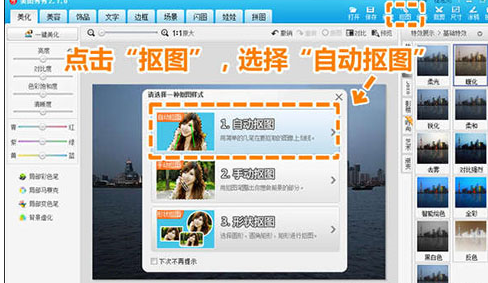
2、用抠图笔将要抠取的主体景物抠出,然后保存抠好的图片,点击“取消抠图”。
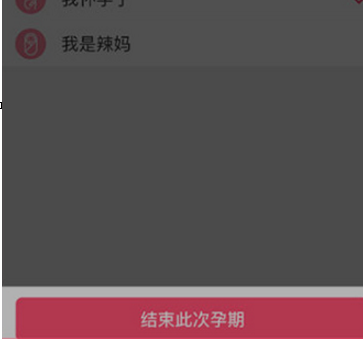
3、单击鼠标右键插入之前抠好的素材图,调整素材透明度为30%、大小为100%,然后上下翻转;再次右键单击素材,选择“全部合并”。
4、进入“美容”菜单,选择“消除黑眼圈”功能,用画笔在湖水无倒影处“点击取色”。
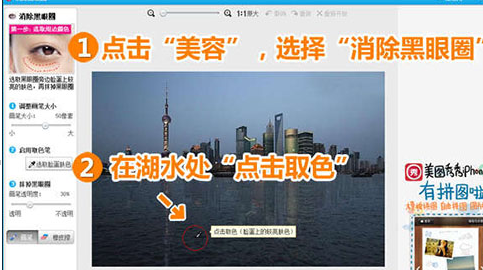
5、取色成功后,使用默认透明度,在倒影最下方涂抹,让倒影与湖水融合的更自然。
6、回到“美化”菜单,选择“基础-对比强烈”特效,透明度设为80%。
7、最后,选择“基础-智能绘色”特效,让夜景光影更美。
最后再来看下效果图:

根据上文描述的美图秀秀中制作出夜景倒影图片的具体操作方法,你们自己也赶紧去试试吧!
相关文章:
排行榜

 网公网安备
网公网安备